Kako otvoriti prozor za preuzimanje u programu Internet Explorer 9
Internet Explorer 9 promijenio je način na koji se rukuje preuzimanjem datoteka u web pregledniku Internet Explorer. Preuzete datoteke prethodno otvorene u skočnom prozoru u kojem ste mogli odabrati pokretanje ili spremanje datoteke, s nekoliko drugih opcija za upravljanje, pregledanje ili pristup preuzetim datotekama izravno iz preglednika. Međutim, Internet Explorer 9 uveo je mogućnost aktivnijeg upravljanja preuzetim datotekama, što je bila opcija koja se češće povezivala s preglednikom Mozilla Firefox. Ali sad kad imate mogućnost korištenja upravitelja preuzimanja, možete se zapitati kako otvoriti prozor za preuzimanje u programu Internet Explorer 9 . Ovu značajku možete koristiti i za izravno otvaranje prozora za preuzimanje i pregledavanje datoteka koje ste preuzeli.
Pristupite mapi za preuzimanje s programa Internet Explorer 9
Ako možda niste upoznati s prozorom za preuzimanje programa Internet Explorer 9, otvoriće se prozor prikazan na slici ispod kad pokušate preuzeti datoteku s Internet Explorera 9.
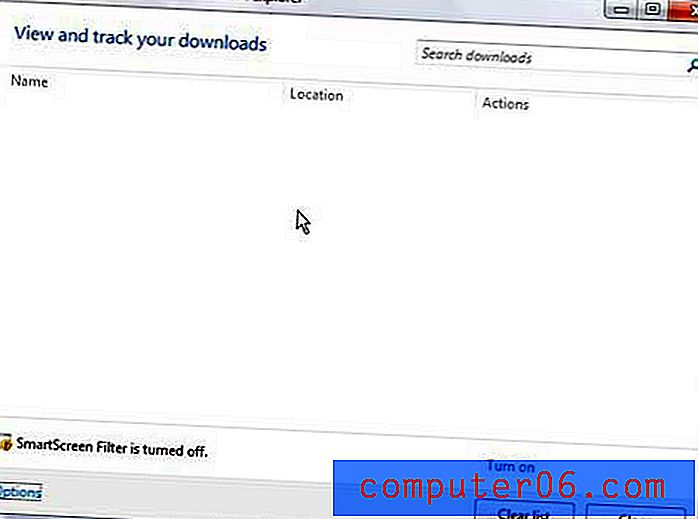
Iako se ovaj prozor prvenstveno prikazuje prilikom preuzimanja datoteke, možete je otvoriti i ručno iz programa Internet Explorer 9. Ova se radnja može izvesti na dva različita načina.
Prvi način na koji možete otvoriti prozor za preuzimanje u programu Internet Explorer 9 jest kliknuti ikonu Alati u gornjem desnom kutu prozora, a zatim kliknite opciju Prikaži preuzimanja na ovom izborniku.
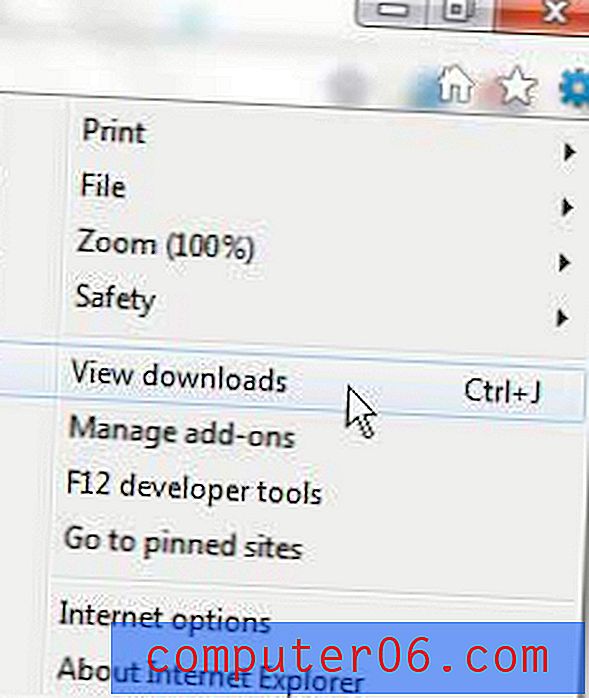
Druga metoda koja se koristi za otvaranje mape za preuzimanje jest jednostavno pritiskom tipki Ctrl + J istovremeno u otvorenom prozoru Internet Explorer 9.
Postoje još neke korisne radnje koje možete izvesti iz ovog prozora, uključujući otvaranje mape za preuzimanje iz ovog prozora za preuzimanje. To možete postići tako da desnom tipkom miša kliknete preuzetu datoteku, a zatim kliknete opciju Otvori mapu koja sadrži .
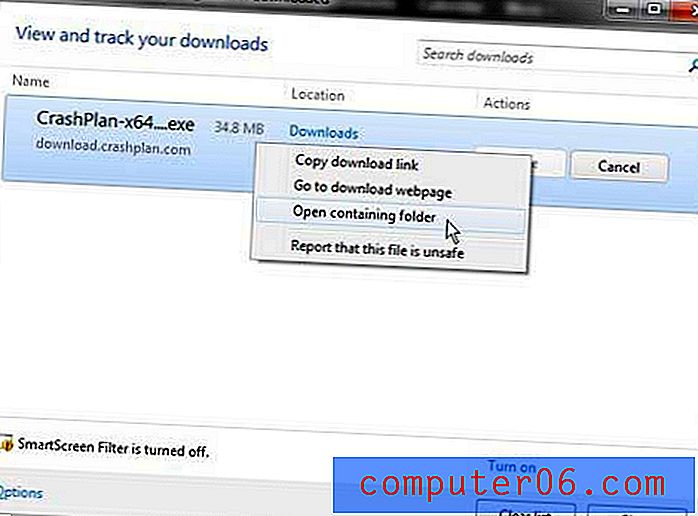
Završna stavka u ovom prozoru je mogućnost promjene mape u koju su spremljene preuzete datoteke. Kliknite vezu Opcije u donjem lijevom kutu prozora za preuzimanje, a zatim kliknite gumb Pregledaj na desnoj strani prozora i odaberite željeno mjesto za sve preuzete datoteke u budućnosti.
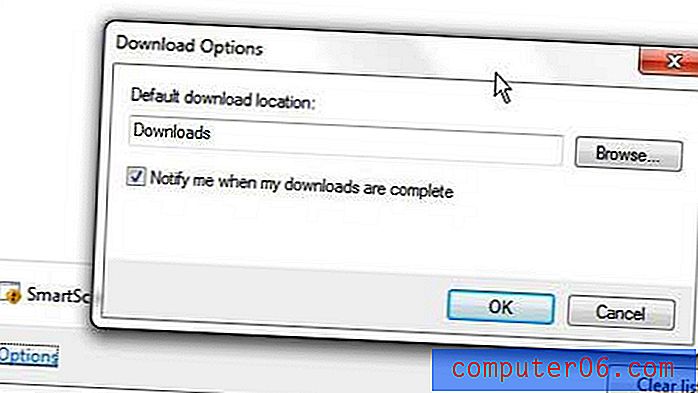
Mogućnost upravljanja preuzetim datotekama u programu Internet Explorer poput ovog dobrodošao je dodatak iskustvu Internet Explorera i onaj koji ćete cijeniti dok nastavite koristiti preglednik.



